TikTokでは、簡単に複数のアカウントを作って使い分けることができます。例えば、プライベート用と仕事用にアカウントを分けたり、趣味ごとにアカウントを作るのもいいですね。
アカウントを分けると、フォロワーに応じて投稿する内容を変えられるので、より効果的に使えます。また、プライベートな投稿と仕事での投稿を分けたいときにも便利です。

TikTokで新しいアカウントを作成する方法や、すでに持っているアカウントを追加する手順について、わかりやすく解説するよ!
TikTok複数アカウントの作成手順
TikTokで複数アカウントを作成する手順はとても簡単です。
2つ目以降のTikTokアカウントを作成する方法は、以下の通りです。
- プロフィール画面で「アカウントを追加」
- アカウント作成方法を選ぶ
- 生年月日とユーザー名を設定
iOSとAndroidで違いはありません。それぞれ、解説します。
作成手順①プロフィール画面で「アカウントを追加」
まず、TikTokアプリを開いて「プロフィール」タブに移動します。次に、画面右上にある矢印(プルダウンアイコン)をタップしてください。そこに「アカウントを追加」というオプションが表示されるので、これを選びます。
もし、「アカウントを追加」の項目がない場合、ホーム画面のアイコンの上に、自分の名前が表示されているので、名前の横にある「▽」をタップしましょう。
※筆者はTikTok Liteですが、アイコンの上のプルダウンからできました。
作成手順②アカウント作成方法を選ぶ
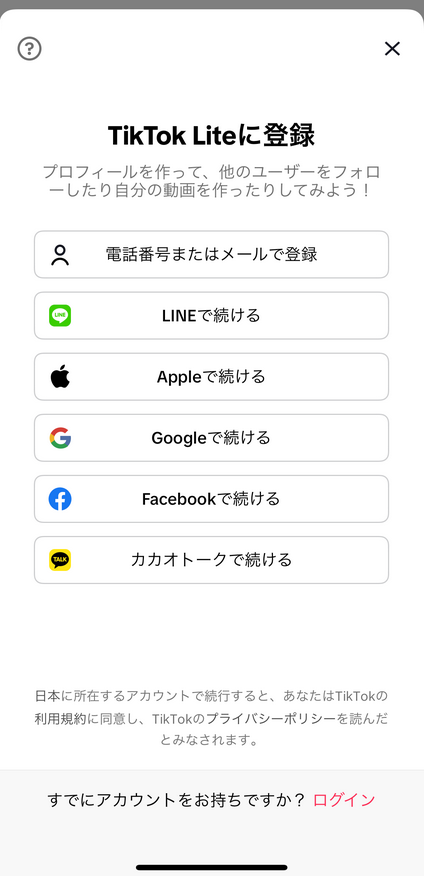
次に、2つ目以降のアカウントどの方法で作成するかを、以下の方法から選択します。
以前は、Instagramアカウントでのログイン方法がありましたが、今確認すると消えたようです。
どれかを選んで、登録を進めます。
SNSアカウントを使う場合は、そのSNSのユーザー名やプロフィール写真が自動的に反映されます。後で変更も可能ですが、仕事とプライベートで分けたい場合や、裏垢として使う場合には連携させない方が無難でしょう。
作成手順③生年月日とユーザー名を設定
次に、生年月日を入力し「次へ」をタップします。
その後、ユーザー名を設定します。すでに使われている名前は登録できないので、アンダーバーや数字を使って、独自のユーザー名を考えましょう。
すべて入力し終わったら、「登録」を押してアカウント作成が完了です。
既存のアカウントにログインして追加する手順
すでに持っているTikTokアカウントにログインして、追加するのも簡単です。
過去に作成済みの別のアカウントにログインする手順は、下記です。
- プロフィール画面で「アカウントを追加」
- ログイン画面からアカウントを追加
- アカウントの追加完了
追加手順①プロフィール画面で「アカウントを追加」
まずは、TikTokアプリを開いて「プロフィール」タブに移動します。画面右上の矢印をタップして、表示されるメニューから「アカウントを追加」を選びます。
追加手順②ログイン画面からアカウントを追加
次に「ログイン」を選びます。すでに作成したアカウントの登録情報、例えば電話番号やメールアドレス、連携しているSNSアカウントを使ってログインしてください。
追加手順③アカウントの追加完了
ログインが完了すると、そのアカウントが追加されます。これで、プロフィール画面から簡単に複数のアカウントを切り替えることができるようになります。
複数のTikTokアカウントの切り替え手順
TikTokでは、複数のアカウントを作成した後、簡単にアカウントを切り替えることができます。プライベート用、仕事用、趣味用といったアカウントをスムーズに行き来できるので便利です。
複数TikTokアカウントの切り替え方法は、下記のとおりです。
- プロフィール画面でアカウントを切り替える
- アカウントをタップして切り替え完了
切り替え手順①プロフィール画面でアカウントを切り替える
アカウントを切り替えたいときは、TikTokアプリの「プロフィール」タブを開きます。
次に、画面右上の矢印をタップします。すると、現在のアカウント以外のアカウントがリストに表示されるので、切り替えたいアカウントをタップするだけで簡単にアカウントが切り替わります。
切り替え手順②アカウントをタップして切り替え完了
アカウントをタップすると、すぐにそのアカウントに切り替わります。
プロフィールや投稿画面が変更されたことを確認すれば完了です。この操作で、いつでも別のアカウントに移動できるので、必要に応じて使い分けましょう。
複数作成した不要なTikTokアカウントを削除する方法

複数のアカウントを持っていると、使わなくなったアカウントが出てくることもあります。そんなときは、簡単にアカウントを削除することができます。
複数作成した不要なTikTokアカウントを削除する方法は、下記の手順です。
- 削除したいアカウントでログイン
- 「アカウント管理」メニューを開く
- 「アカウントの削除」をタップ
削除手順①削除したいアカウントでログイン
まず、削除したいアカウントでTikTokにログインします。アカウントを削除する操作は、そのアカウント自体で行う必要があるので、削除したいアカウントを確認してください。
削除手順②「アカウント管理」メニューを開く
プロフィール画面の右上にあるメニューボタンをタップし、表示されたメニューから「アカウント管理」を選択します。この画面からアカウントに関する設定を行うことができます。
削除手順③「アカウントの削除」をタップ
「アカウントの削除」をタップします。画面に表示される指示に従い、アカウント削除を進めてください。削除を実行すると、アカウントがすぐに使えなくなりますが、30日以内であれば再度ログインして復活させることも可能です。30日を過ぎるとアカウントは完全に削除され、復活できなくなります。
TikTokアカウントを複数作成した後のプライバシー設定

TikTokで複数のアカウントを作成するとき、プライバシー設定をしっかり行うことで、自分の情報や投稿を守ることができます。特に2つ以上のサブアカウントを持っている場合、プライバシーを調整することで、他の人に知られたくないアカウントを隠すことができます。
プライバシー設定を確認する
まず、プロフィール画面右上のメニューボタンをタップし、「プライバシー」を選びます。ここから、複数のプライバシー設定を確認・調整できます。
アカウントのおすすめ表示をオフにする
「あなたのアカウントのおすすめ表示」という設定がオンになっていると、他のユーザーにあなたのアカウントがおすすめされる可能性があります。もしサブアカウントを他のユーザーに見られたくない場合は、この設定をオフにしておきましょう。
連絡先やFacebookの同期をオフにする
「連絡先とFacebookの友達を同期する」という設定がオンになっていると、友達や知り合いにアカウントがバレる可能性があります。サブアカウントを持っていて、他の人に知られたくない場合は、この設定もオフにしましょう。
アカウントを非公開に設定する
アカウントを完全に非公開にすることも可能です。プライバシー設定画面で「非公開アカウント」をオンにすると、あなたの動画はフォロワー以外の人には見られなくなります。プライベートな使い方をしたい場合は、この設定が非常に有効です。
TikTokの複数アカウントに関するよくある質問
TikTokで複数アカウントを管理する際、よく疑問に思うことがあります。ここでは、複数アカウントに関するよくある質問をまとめました。
プライバシー設定でアカウントを非公開にできる?
TikTokではアカウントを非公開に設定できます。プロフィール画面から「プライバシー」メニューに入り、「非公開アカウント」の設定をオンにするだけで、他のユーザーがあなたの投稿を閲覧できなくなります。
フォロワー以外の人には動画が表示されないので、プライベートな使い方が可能です。
TikTokのアカウントに複数端末からログインするとシャドウバンされる?
同じアカウントに複数のデバイスからログインすると、シャドウバンされるリスクが高まる可能性があります。これは、複数デバイスでの同時ログインが、不正アクセスやアカウント乗っ取りといった問題として運営側に疑われることがあるからです。
もし友人と共同でアカウントを運用している場合は、同時にログインしないように注意することが重要です。
TikTokの複数アカウントを作ったときに、友達にバレる?
基本的に、TikTokで複数アカウントを作成しても、他のユーザーにそれがバレることはありません。下記は、友達にバレやすくなる3つのケースです。
これらの機能をオフにすることで、友人にアカウントがバレるリスクを軽減できます。
TikTokの複数アカウントを作るデメリットは?
複数アカウントを作成することには便利さがありますが、3つのデメリットがあります。
- アカウント管理が難しい
複数のアカウントを使い分けることで、どのアカウントにどのコンテンツを投稿したかが混乱することがあります。また、アカウントを頻繁に切り替えるのが面倒になることもあります。 - シャドウバンのリスク
一部のケースでは、同じデバイスで短期間に何度もアカウントを切り替えると、運営側に不正利用と判断され、シャドウバンされるリスクが高まる可能性があります。 - 時間とリソースがかかる
複数アカウントを管理するには、それぞれに異なるコンテンツを投稿したり、フォロワーとのやり取りをする必要があるため、時間と労力が増えます。
これらの点を考慮し、アカウントの用途や運用方法をしっかり計画することが大切です。
TikTokは最大何個までアカウントを作れる?
TikTokでは、作れるアカウント数に制限はありません。しかし、短期間でいくつものアカウントを作成すると、運営からスパム行為と見られる可能性があるでしょう。TikTokの利用規約を確認し、スパム行為に該当しないように心がけましょう。

マーケメディアでは、TikTokに関する参考資料を多数掲載していますので、ぜひそちらもチェックしてみてはいかがでしょうか。
- 【TikTokでバズる方法】すぐ試せる10の方法を徹底解説!
- TikTokのバズる時間帯は4つ!おすすめの投稿タイミングを解説
- TikTokのアルゴリズムとは?バズる動画を作る方法
- TikTok稼ぐ方法4選
- TikTok広告の費用はどれくらい?
- TikTokの動画サイズは?
- TikTokプロモートとは?



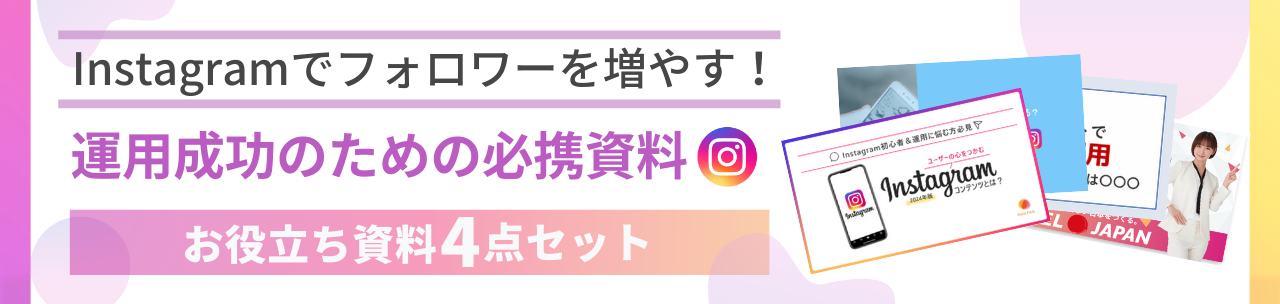


コメント